重装win10后无法进入系统文件夹
(win10系统重新安装后无法进入系统)
Win10系统的计算机在长时间使用后遇到的问题越多,就像一些朋友在启动时拒绝访问一样,所以Win遇到这种情况该怎么办?让我们来看看小编的解决方案。
更多win11安装教程参考小白系统官网
1.首先,我们重新启动计算机,并在启动时继续按下计算机F选择进入安全模式;
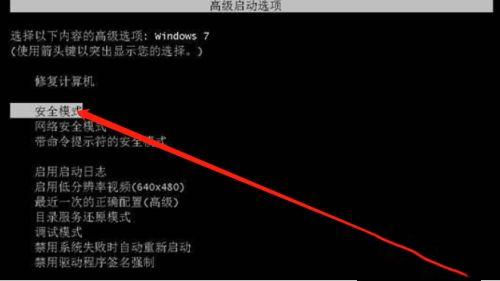
2.进入安全模式后,我们使用管理员登录。然后我们按下win r键打开操作窗口,输入指令regedit回车确定;
相关影片资源迅雷下载推荐
win10硬盘模式achi-(win10硬盘模式选ide还是ahci)
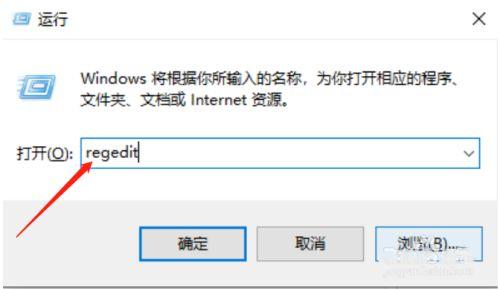
3.进入注册表编辑器后,我们依次在其左侧功能栏中展开HKEY_CURRENT_USER右键单击鼠标选项,在下滑菜单中选择权限;
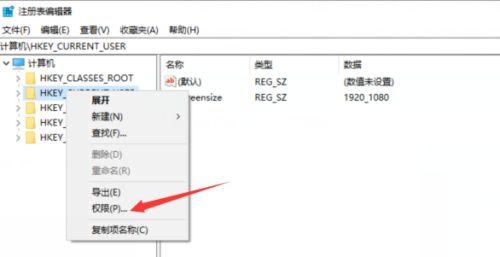
4.最后,在弹出的权限设置窗口中,选择下面的添加,然后弹出选择用户或组的窗口。您需要在下图中的红色框中输入对象名。
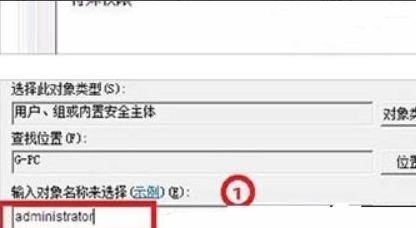
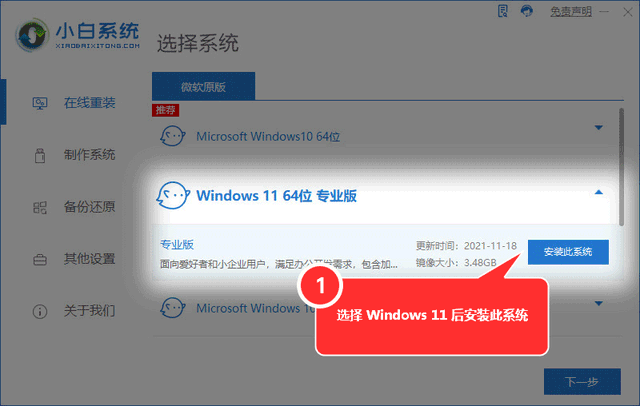
相关影片资源迅雷下载推荐
联想50教程-(联想50thinkpad)
版权声明:除非特别标注,否则均为本站原创文章,转载时请以链接形式注明文章出处。

